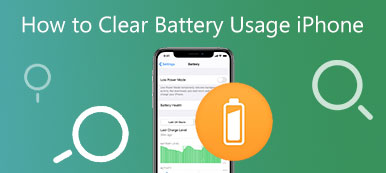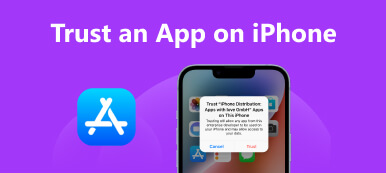iPhone のバッテリー寿命は、仕事や娯楽における iPhone の全体的な有用性を左右する最も重要な要素の 7 つです。 あまりにも頻繁に使用すると、iPhone の容量がすぐになくなってしまうことがよくあります。 この投稿では、次の XNUMX つのヒントとコツを紹介します。 iPhoneでバッテリーを節約する方法 iPhoneのバッテリーを長持ちさせます。
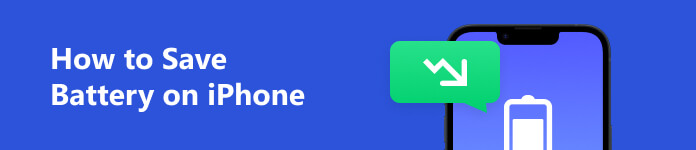
パート 1. iPhone のバッテリーを節約する方法
このパートでは、iPhone のバッテリーを節約するための XNUMX つのヒントとテクニックについて説明します。 これらを使用すると、iPhone のバッテリー寿命を延ばし、バッテリーを長期間にわたって健康に保つことができます。
画面の明るさを調整して iPhone のバッテリー寿命を改善する
iPhone のバッテリー寿命に主に影響を与える要因の XNUMX つは、画面の明るさです。 電力を節約するために、iPhone の画面の明るさを下げることができます。
現在地に最も近い ディスプレイと明るさ iPhone のオプション 設定 アプリ。 位置を特定する 輝度 スライダーを左にドラッグして、iPhone の画面の明るさを快適なレベルまで下げます。
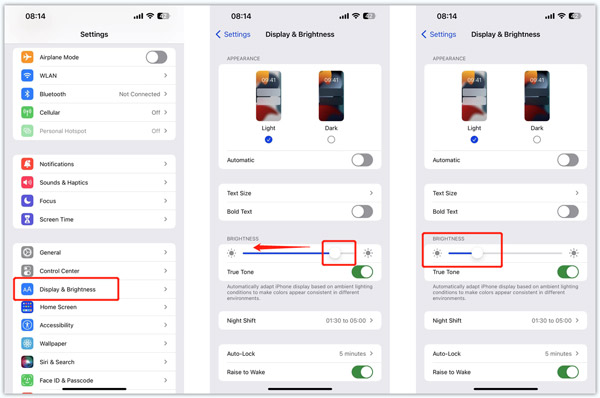
有効にすることができます 自動明るさ iPhone のディスプレイの明るさを自動的に調整します。 設定アプリで、に移動します ユーザー補助 選択して 表示とテキストサイズ。 一番下までスクロールしてオンにします 自動明るさ.
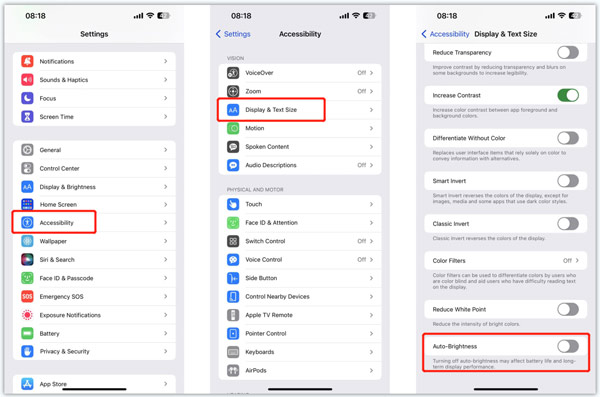
低電力モードをオンにしてiPhoneのバッテリーを節約する
低電力モードを使用すると、バッテリーレベルが 20% に達すると、iPhone のバッテリー寿命を自動的に改善できます。 バックグラウンドでのアプリの更新を制限し、不要な視覚効果をブロックし、Hey Siri 機能をオフにし、自動ダウンロードを無効にして iPhone のバッテリーを長持ちさせることができます。 この機能は iPhone の明るさを下げ、ディスプレイの自動ロックをオフにするため、iPhone のバッテリー寿命が大幅に長くなります。 選んでいいですよ 電池 設定アプリでスイッチをオンにします 低電力モード オプションを選択します。
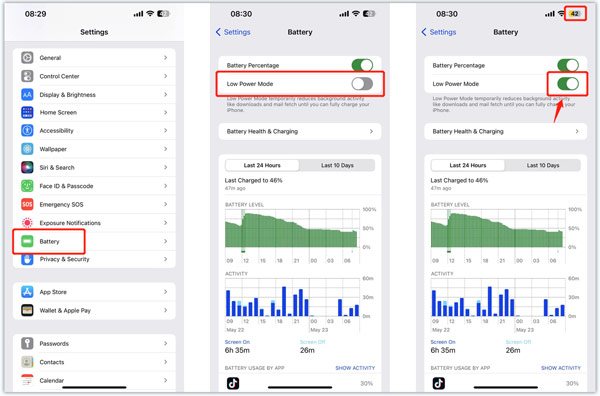
Wi-Fi、Bluetooth、AirDropを無効にする
Wi-Fi、Bluetooth、AirDrop は、特に同期するための接続を常に検索している場合、iPhone のバッテリーを大幅に消耗する可能性があります。 iPhone のバッテリー寿命を節約するために、これらの機能を使用しないときは無効にすることを検討してください。
これを行うには、iPhone 画面の右上隅から下にスワイプしてコントロール センターを表示し、Wi-Fi、Bluetooth、または AirDrop アイコンをタップしてオフにします。
iPhone のバッテリー寿命を節約するには、位置情報サービスをオフにしてください
位置情報サービスは、iPhone に組み込まれた iOS 機能で、アプリが GPS を使用して位置を特定できるようにします。 この機能は便利ですが、iPhoneのバッテリーを消耗する可能性もあります。 無効にすることができます 位置情報サービス それを必要としないアプリの場合。
位置情報サービスの設定をカスタマイズするには、 プライバシーとセキュリティ 設定アプリのオプションで、 位置情報サービス、必要のないアプリのオプションをオフに切り替えます。 また、必要に応じてすべての位置情報サービスをオフにすることもできます。
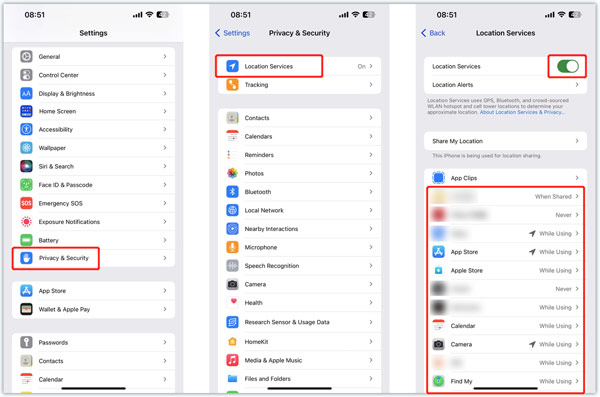
iPhoneのバッテリーを長持ちさせるためにアプリのバックグラウンド更新を無効にする
iPhone ではアプリのバックグラウンド更新がデフォルトで有効になっており、アプリを使用していない場合でも、アプリがバックグラウンドでデータを更新できるようになります。 通知やデータの更新を即座に受け取るのに便利です。 しかし、この機能はまた、 iPhoneのバッテリーを消耗させる 不必要に。 定期的に使用しない一部のアプリのバックグラウンド アプリ更新を無効にすることができます。
に行く 設定アプリから選択し、 Appのバックグラウンド更新 特徴。 下にスクロールして、使用しないアプリを無効にしたり、アプリのバックグラウンド更新をオフにしたりできます。
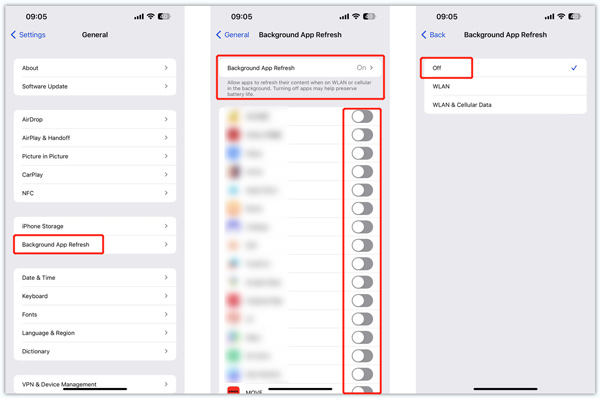
機内モードを使用して iPhone のバッテリーを節約する
オンにすることを検討できます 機内モード 携帯電話や Wi-Fi 信号を必要としない特定の場所、またはバッテリー寿命を節約しようとしている場所。 機内モードではすべてのワイヤレス接続が無効になり、バッテリーを消耗することなく基本的な機能で iPhone を使用できるようになります。 iPhone 画面の右上から下にスワイプして機内モード アイコンにアクセスし、タップして有効にしてください。
プッシュメールとフェッチサービスをオフにする
プッシュメールがオンになっている場合、iPhone はメールボックスに到着する新しいメールを常に検索してメッセージを受信します。 同様に、フェッチ サービスでは iPhone に新しい電子メール メッセージを定期的に確認する必要があるため、iPhone のバッテリーにかなりの負担がかかる可能性があります。 プッシュメールとフェッチサービスをオフにすると、iPhone のバッテリーを節約できます。
プッシュメールをオフにするには、次の場所にアクセスしてください。 設定, Mail, アカウント, 新しいデータを取得する。 プッシュ電子メールを完全に無効にすることも、プッシュを有効にする電子メール アカウントを選択することもできます。
iPhone のバッテリーを節約するためのその他の役立つヒント
iPhone のバッテリーを節約するには、自動ロック時間を可能な限り短くすることを検討してください。 また、Siri の提案をオフにして、今日のビューから不要なウィジェットを削除することもできます。 さらに、アプリは iPhone のバッテリー寿命をかなり消費し、多くのアプリは使用していないときでもバッテリー寿命を消費することを知っておく必要があります。 したがって、頻繁に使用しないアプリを評価してアンインストールし、iPhone のバッテリー消費を減らすことが重要です。 iPhone のバッテリー寿命がすぐに切れる場合は、使いやすい Apeaksoft を使用できます。 iOS システム修復 さまざまな問題のトラブルシューティングを行います。

4,000,000+ ダウンロード
パート 2. iPhone のバッテリーの状態を確認する方法
注: プライバシーを守るために、次のことができます。 iPhoneのバッテリー使用量をクリアする 「一般」ですべてのコンテンツと設定を消去します。
iPhone のバッテリーの状態を 100 に保ちたいのは確かです。しかし、iPhone を長期間使用すると、バッテリーの状態は継続的に減少します。 この部分では、その方法を説明します 現在の iPhone のバッテリー状態のパーセンテージを確認する.
に行きます 電池 設定アプリのオプション。 タップ バッテリーの状態と充電 をチェックする 最大容量 iPhoneのバッテリー残量を確認します。 iPhone のバッテリーの状態が 85% または 80% を下回ると、バッテリーを交換するように求められます。 有効にする必要があります バッテリー充電を最適化する iPhoneのバッテリーを長持ちさせるために。
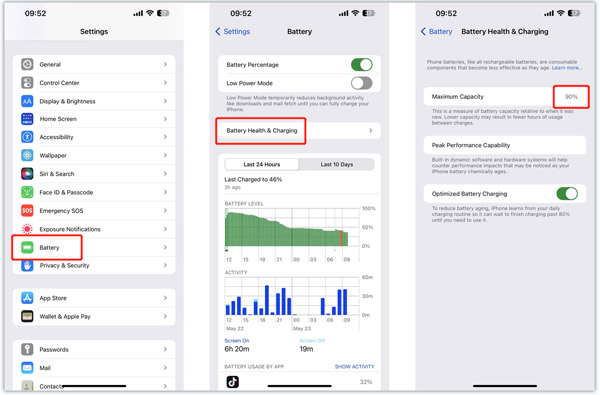
パート 3. iPhone のバッテリーを節約する方法に関するよくある質問
iPhone のバッテリーの状態を 100 に保つことはできますか?
いいえ、iPhone のバッテリーの状態を永久に 100% に保つことはできません。 ただし、バッテリー寿命の減少を遅らせるためのヒントがいくつかあります。 たとえば、バッテリー充電の最適化機能を有効にし、iOS を最新の状態に保ち、充電中に iPhone を使用しないようにし、適切な充電器を使用することができます。
iPhoneのバッテリーの最大容量を増やすにはどうすればよいですか?
市場で提供されている一部のサードパーティ製バッテリーは、iPhone バッテリーの最大容量を増やすのに役立ちます。 ただし、iPhone のバッテリーを交換しないでください。
iPhone でバッテリーのパーセンテージを表示するにはどうすればよいですか?
右上隅にある iPhone のバッテリーのアイコンには、バッテリー残量が表示されます。 現在の iPhone のバッテリーの割合を表示するには、[設定] に進み、[バッテリー] を選択して、[バッテリーの割合] をオンにします。
まとめ:
この記事で概説した 7 つの役立つヒントを活用すると、 iPhoneのバッテリー寿命を節約 iPhone のバッテリー寿命を心配することなく、アプリやメディアをより楽しくお楽しみいただけます。